CheckStyleとは
Javaの静的解析ツールの一種で、コーディング規約に従ってコードが書かれているかどうかをチェックするためのものである。
インデントが汚かったり、改行のポイントが汚かったりするところを指摘してくれる。
ディレクトリ構成
Spring Initializrでプロジェクトを初期化したばかりの、下記のディレクトリ構成を例に解説する。
$ tree . -L 1
.
├── HELP.md
├── README.md
├── build
├── build.gradle
├── config // configディレクトリは新規作成。ここにcheckstyleのファイルを格納
├── gradle
├── gradlew
├── gradlew.bat
├── settings.gradle
└── src
4 directories, 6 files手順
1.Googleが用意してるxmlファイルをダウンロードする
https://github.com/checkstyle/checkstyle/blob/master/src/main/resources/google_checks.xml
上記でxmlファイルが配布されているので、 ./config/checkstyle/checkstyle.xmlとしてダウンロードする。(デフォルトで参照されるファイル名)
これにはインデントや改行、命名規則などのルールが記載されている。
2.Gradleの設定を書き換える
build.gradleファイルの最後に、下記のように追加する。
configFileの指定で、ルールが書かれているファイルの場所を指定する。
plugins {
id 'java'
id 'org.springframework.boot' version '3.4.2'
id 'io.spring.dependency-management' version '1.1.7'
id 'checkstyle' // 追加
}
// 略
checkstyle {
toolVersion = "10.21.4" // 最新のバージョンがおすすめ
}toolVersionにはhttps://github.com/checkstyle/checkstyle を確認して最新バージョンを指定するのが良さそう。
3.CheckStyleを実行してみる
下記のコマンドでコードチェックを行う。
$ ./gradlew check
[ant:checkstyle] [WARN] /Users/username/spring-webflux-sample/src/main/java/com/example/springwebfluxsample/SpringWebfluxSampleApplication.java:9: 'method def modifier' のインデントレ ベル 8 は正しくありません。期待されるレベルは 2 です。 [Indentation]
... SpringWebFluxSampleApplication.javaファイルのインデントがルールに準拠していないため怒られていることが分かる。
4.レポートを確認
デフォルトではHTML形式のレポートが
./build/reports/checkstyle/main.htmlと./build/reports/checkstyle/test.htmlに出力される。
このファイルをChromeなどのブラウザで開くと、より分かりやすい形式で指摘内容を確認することができる。
Macの場合、↓で開くことができる。
open ./build/reports/checkstyle/main.htmlIntelliJの自動フォーマット機能を活かす場合
IntelliJの環境も同時に整えておくと、Command + Option + Lキーで
ルールに沿って自動整形できるようになる。
1.CheckStyle-IDEAプラグインをインストール
![]() CheckStyle-IDEA - IntelliJ IDEs Plugin | Marketplace
CheckStyle-IDEA - IntelliJ IDEs Plugin | Marketplace
こちらからプラグインをインストールする。
Command + ,で設定を開き、Plugins→歯車マーク→Install Plugin from Disk...をクリックし、
ダウンロードしたzipファイルを指定すると、プラグインが適用される。

2.xmlファイルを適用する
Command + ,で設定を開き、「Editor→Code Style→歯車マーク→Import Scheme→CheckStyle Configuration」をクリックし、最初にダウンロードしたxmlファイルを選択する。
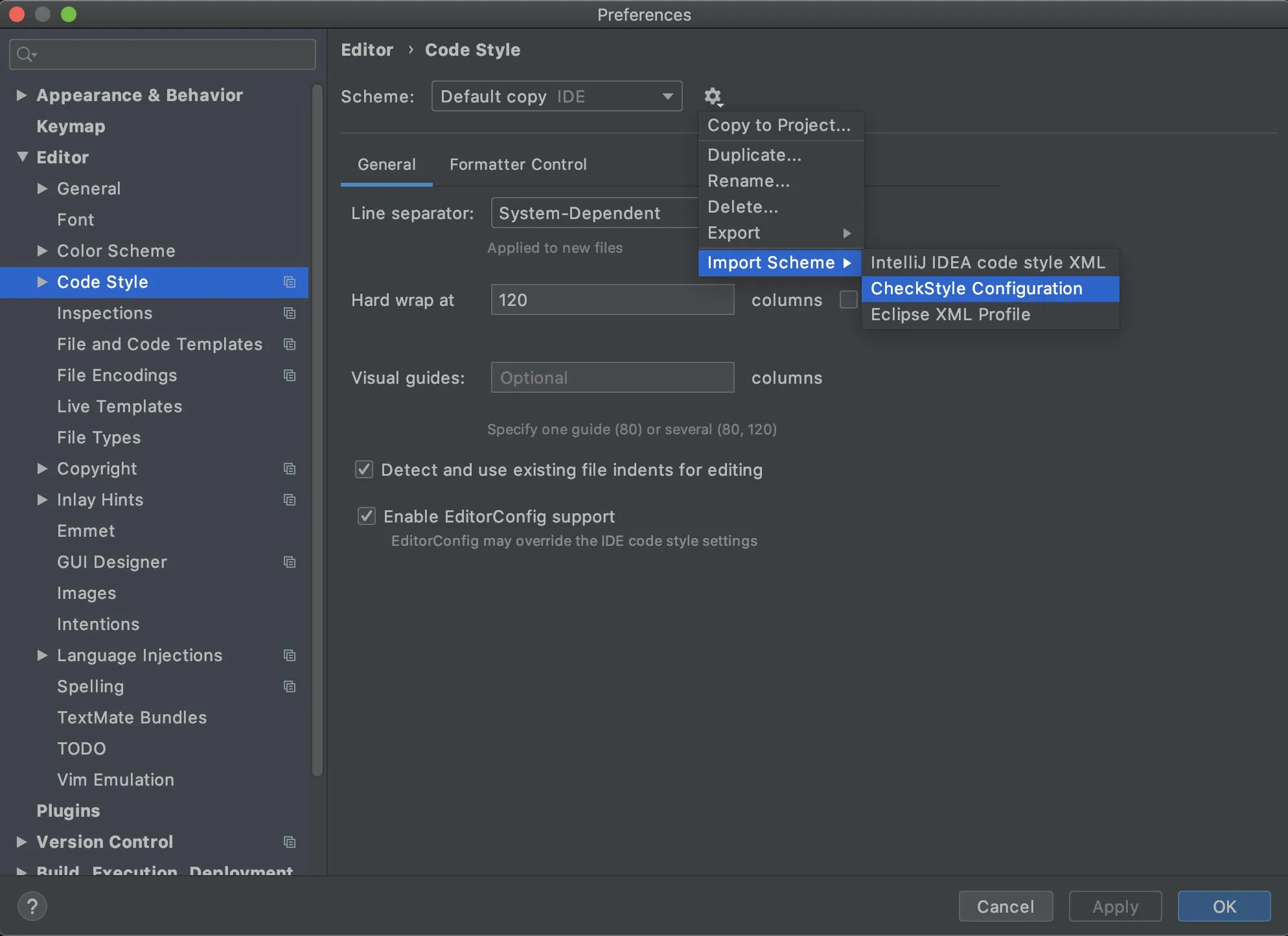
この設定が完了後、「Command + Option + L」のショートカットを実行すると
コードが自動でフォーマットされていることが分かる。
$ ./gradlew check
BUILD SUCCESSFUL in 6s
6 actionable tasks: 6 executedチェックコマンドを実行しても怒られないようになる。
まとめ
- ルールが書かれている設定ファイルを配置
- 対象のファイルを読み込む記述を追加
- コマンド実行すると解析される